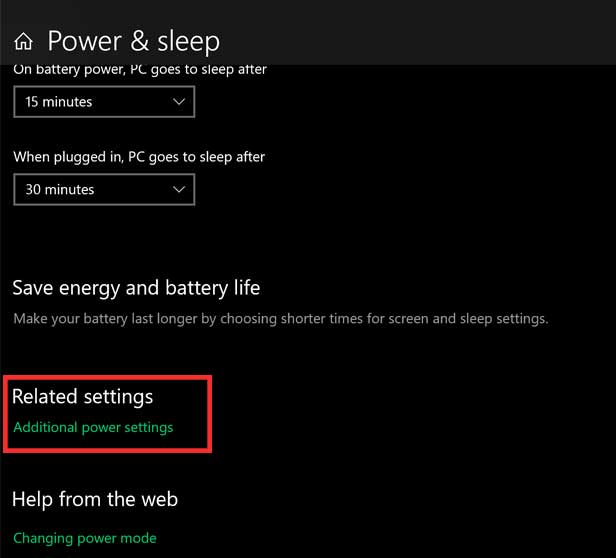Cuando está en movimiento o lejos de su PC por un tiempo, el modo de suspensión es la mejor opción. Si bien hay opciones de apagado, no es tan confiable como la hibernación.
Poner su PC en suspensión prolonga la duración de la batería de su computadora y mejora el progreso de su trabajo. Entonces, veamos en qué se diferencia de otras funciones y cómo se puede activar en diferentes dispositivos.
¿Qué pone a una PC a dormir?
Hibernate apaga el sistema por completo, pero guarda cualquier trabajo no guardado en el disco como un archivo de hibernación (hiberfil.sys). Esto ofrece a los usuarios dos ventajas. Para las computadoras portátiles, el dispositivo no consume energía de la batería en modo de suspensión. Además, puede continuar su trabajo como lo dejó sin perder ningún archivo o dato.
Hibernación vs Hibernación
La principal diferencia entre el modo de suspensión y la hibernación es la cantidad de energía de la batería que consume su dispositivo y el tiempo que tarda en continuar su trabajo en el dispositivo. En el modo de suspensión, sus archivos se almacenan en la RAM y puede acceder a ellos directamente cuando abre el dispositivo.
Durante la hibernación, toma algún tiempo (de unos segundos a un minuto) antes de que pueda reanudar su trabajo porque el sistema necesita acceder al archivo de hibernación desde el disco duro. En el modo de suspensión, el dispositivo aún consume batería porque la memoria principal aún está activa. Esto puede descargar la batería durante un período de tiempo más largo. En modo de suspensión, el dispositivo no consume batería.
¿Cómo habilito la hibernación en Windows?
Siga los pasos a continuación para que su dispositivo habilite la hibernación. Siga los pasos detallados descritos en la guía completa a continuación.
Para ventanas:
Hay dos formas de habilitar la hibernación en Windows; Usando la línea de comando y usando el enfoque GUI.
Usando la línea de comando


Siga los pasos a continuación para habilitar la hibernación en Windows desde un símbolo del sistema. Esto funciona en todas las versiones de Windows.
- haga clic en buscar Botón.
- Escribe «cmd».
- Haz clic derecho y selecciona la opción Ejecutar como administrador.
- En la ventana de comandos, escriba:
powercfg.exe /hibernate on. - imprenta Ingresar.
Esta es la versión más larga, pero garantiza que su dispositivo esté en modo de suspensión.
Utilice el enfoque de GUI
Si la línea de comandos le parece un poco desalentadora, también hay un enfoque de GUI para habilitar la hibernación. El proceso varía un poco dependiendo de la versión de Windows.
Ventana 11:
Para habilitar la hibernación en Windows 11, siga estos pasos:
- haga clic en botón de búsqueda
- Escribe Tablero de conmutadores y presione Entrar.
- haga clic en opciones de poder.
- En el menú de la izquierda, haga clic en «Elija lo que hace el botón de encendido”.
- Además de icono de escudo azul y amarilloSeleccioneCambie la configuración que actualmente no está disponible.
- el configuración de apagadoaparece s.
- Cheque modo de sueño Opción que habilita la hibernación.
- haga clic en Guardar cambios.
Después de ponerlo en suspensión, aparecerá como una opción cuando seleccione el botón de encendido.
ventanas 10:
Para habilitar la hibernación en Windows 10, siga estos pasos:
- haga clic en logotipo de Windows.
- Ir ideas > sistema > Rendimiento y sueño.
- Escoger Configuraciones de energía adicionales.
- hacer clic»Elija lo que hace el botón de encendido”.
- Seleccione junto al icono de escudo azul y amarilloCambie la configuración que actualmente no está disponible.
- bajo configuración de apagado, mira el modo de sueño Opción para habilitar el modo de suspensión.
- haga clic en guardar cambios.
Después de ponerlo en suspensión, aparecerá como una opción cuando seleccione el botón de encendido.
ventanas 7:
Para habilitar la hibernación en Windows 7, siga estos pasos:
- haga clic en logotipo de Windows.
- Ir Sistema y seguridad.
- haga clic en opciones de poder.
- Elige en el menú de la izquierda Cambiar cuando la computadora duerme.
- Ir Cambia la configuración avanzada de energía.
- Desplácese hacia abajo para dormir y presione el botón Agregar botón a las opciones de expansión a continuación.
- bajo Permitir suspensión híbridaSeleccione la configuración Fuera.
- haga clic en está bien.
Después de hibernar, aparecerá como una opción cuando seleccione la opción Apagar.
Cómo poner Mac a dormir:
Ciertas opciones de suspensión no están disponibles en Mac como en Windows. En cambio, la Mac tiene una función de suspensión que hace el mismo trabajo que la hibernación.
De forma predeterminada, su MacBook entrará en modo de suspensión después de un período de inactividad, según el nivel de la batería. Puede revisar la configuración predeterminada y cambiarla como desee.
Siga estos pasos para verificar su configuración predeterminada:
- Ir botón de búsqueda esta en la esquina superior derecha
- Escribe Terminal y haga clic en él
- escribe «pmset -g | grep en espera» en la caja de terminales
La información de la configuración de espera debería tener este aspecto:
En la imagen de arriba puedes ver tres opciones:
- Retraso en espera alto que especifica la cantidad de segundos después del modo de suspensión que el dispositivo pasa al modo de espera cuando la carga de la batería es alta. En este caso son 24 horas.
- Retraso en espera bajo, que es la cantidad de segundos antes de que el dispositivo entre en modo de suspensión cuando la batería está baja. En este caso son 3 horas.
- Umbral de espera alto muestra el nivel de la batería, después de lo cual la computadora decide si la batería está baja o baja.
Si desea realizar cambios en estos ajustes. Abra la caja de conexiones siguiendo los pasos anteriores, copie el siguiente comando y pegue el tiempo de su elección. No tienes que copiar la explicación entre paréntesis.
- sudo pmset -un retraso en espera bajo 1800 (lo que significa que la computadora entrará en modo de suspensión después de 30 minutos de suspensión si el nivel de la batería es inferior al 60 por ciento)
- sudo pmset – un umbral de espera alto 60 (lo que significa que la computadora verá una batería de más del 60 % como batería alta y menos del 60 % como batería baja)
- sudo pmset -a standbydelayhigh 3600 (eso significa que si la batería tiene más del 60 por ciento, la computadora entrará en modo de espera después de una hora de suspensión)
Tenga en cuenta que su MacBook no entra en modo de suspensión cuando está conectado a una fuente de alimentación u otros dispositivos externos.
¿Cómo desactivo la hibernación en Windows?
Para deshabilitar la hibernación en Windows y Mac:
para ventanas
Activar el modo de suspensión ventanaLuego sigue estos pasos:
- haga clic en botón de búsqueda
- Escribe «cmd».
- Haz clic derecho y selecciona la opción Ejecutar como administrador.
- En la ventana de comandos, escriba:
powercfg.exe /hibernate off. - imprenta Aporte.
Si prefiere el método GUI, puede consultar las soluciones anteriores y desmarcar la opción «Hibernar» para desactivar el modo de suspensión.
¿Cómo desactivo la suspensión en Mac?


Su Mac solo entra en modo de suspensión después de un cierto período de tiempo. Puede evitar que su Mac entre en modo de suspensión si no lo pone en modo de suspensión. Para hacer esto, puede seguir los siguientes pasos:
- haga clic en manzana logo.
- Escoger ajustes del sistema.
- haga clic en ahorrador de energía, que tiene un icono de lámpara.
- En la pestaña Batería, puede establecer su tiempo preferido en «Después de eso, apague su pantalla“ a Nunca.
- bajo Cargador, usted puede mirar»evitar que la computadora entre automáticamente en modo de suspensión cuando la pantalla está apagada“.
Preguntas frecuentes:
¿Es seguro desconectar por completo mi PC mientras está en modo de suspensión?
Sí, es seguro cortar completamente la energía de la PC mientras está en modo de suspensión. Porque en el modo de hibernación, la PC ya está apagada después de que los archivos se hayan guardado en el archivo de hibernación (hiberfil.sys). Su PC permanece justo donde lo dejó, incluso si se corta la alimentación.
Acabo de poner mi sistema en modo de suspensión y no lo apago. ¿Se verá afectado el rendimiento?
Tener muchos archivos, procesos, aplicaciones y software en su dispositivo inevitablemente ralentizará su computadora y afectará su rendimiento. Apagar su dispositivo no solo lo apaga sino que también borra la memoria de su dispositivo. Esto asegura un rendimiento más rápido cuando reinicia su dispositivo. Por lo tanto, es mejor apagar su computadora de vez en cuando para habilitar este proceso.
¿Habilitar la hibernación ocupará mi espacio de almacenamiento?
Sí, habilitar la hibernación ocupa mucho espacio en el disco ya que todo su trabajo se guarda en el archivo de hibernación en su disco duro.
Gracias por leer absolutoyrelativo.com. ¡Hasta la próxima!